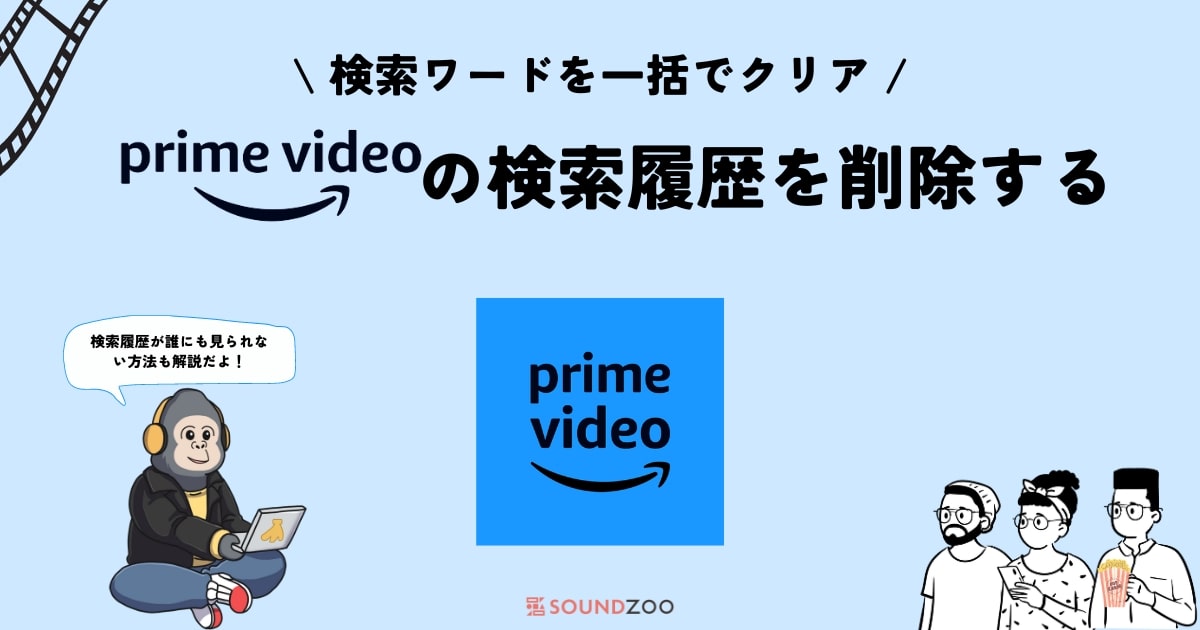そんな思いを持っているあなたのために、
この記事では、『プライムビデオの検索履歴を削除する方法』を解説していきます。

プライムビデオを約5年以上使ってきた筆者が解説です!
検索したワードの履歴ではなく、視聴した動画の履歴を削除するならこちら。
-

プライムビデオで視聴履歴&[続けて観る]を削除する方法【簡単5ステップ】
続きを見る
プライムビデオの検索履歴を削除する方法
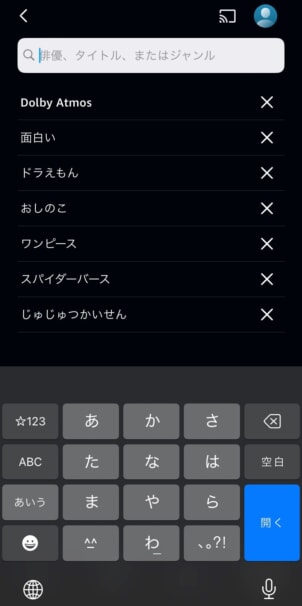
残っているプライムビデオの検索履歴
プライムビデオでは、端末によって過去に検索したワードが履歴として残ってしまうため、設定画面から削除できます。
検索履歴の削除手順は以下の4ステップです。
- プライムビデオを開く
- 設定を開く
- 検索履歴をクリア
- 削除完了
それぞれの手順を実際に画像を使って解説していきます。
step
1
まずは、プライムビデオのアプリを起動します。
検索履歴は、以下の端末で、端末ごとに残ります。
- iPhoneアプリ
- Androidアプリ
- タブレット
- Macアプリ
step
2設定を開く
プライムビデオアプリが起動したら、スマホやタブレットの場合は、プロフィールアイコンを選択してから「設定」のアイコンを開きます。
Macアプリの場合は、画面左上の「Prime Video」をクリックして、「設定」を開きます。
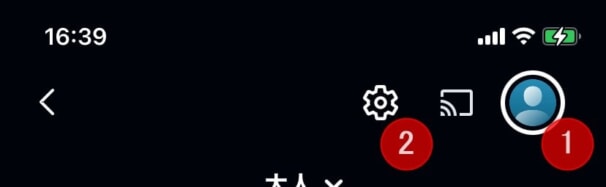
スマホ・タブレット
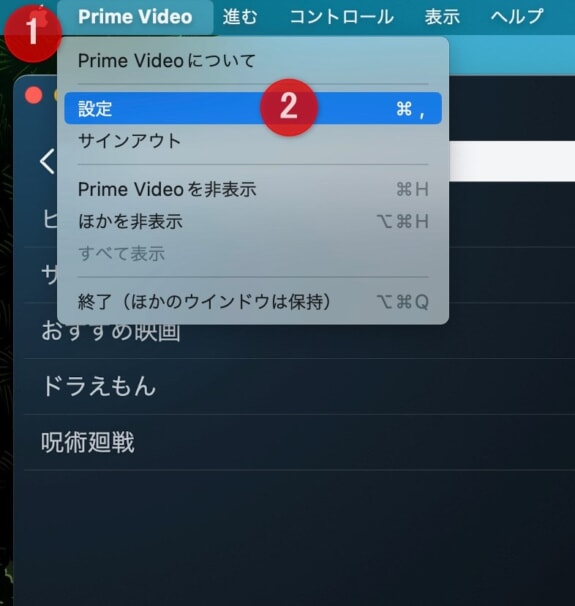
Mac
step
3検索履歴をクリア
設定画面が表示されたら、一覧から「検索履歴をクリア」を選択します。
スマホやタブレット、Macのどの端末でも設定画面から検索履歴を削除できます。
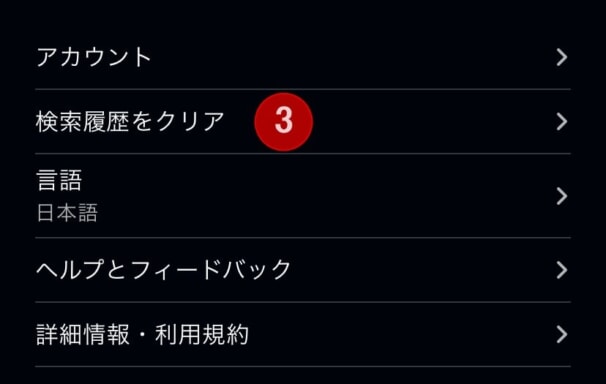
スマホ・タブレット
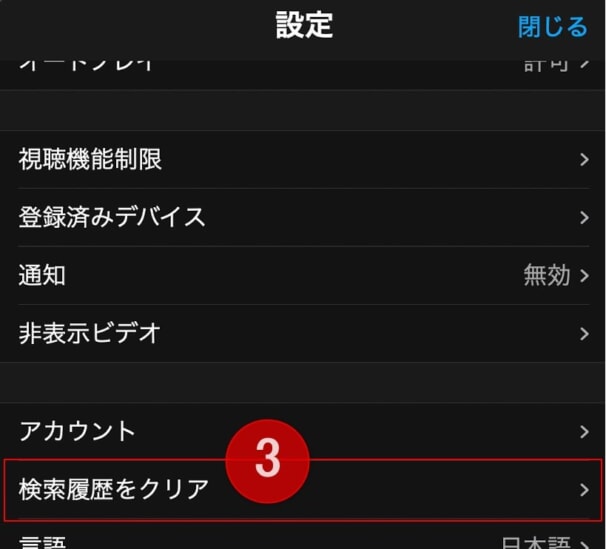
Mac
Androidアプリは「検索履歴をクリア」を選択するとすぐに削除されますが、iPhoneアプリは下記の画像のように確認画面が出ることがあります。
しっかりと削除をしましょう。
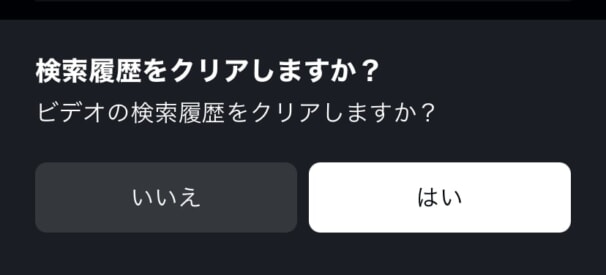
確認が出る場合もある
step
4削除完了
Prime Videoの検索履歴がクリアされると、画面下部に案内が出てきます。
これで検索履歴の削除は完了!
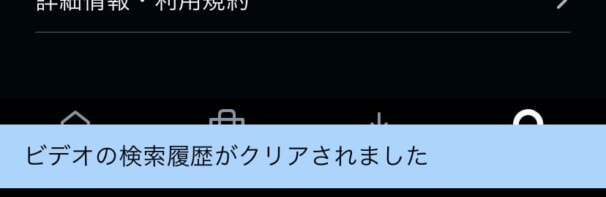
削除完了
実際に検索画面を開いて、検索履歴が削除されていることを確認してください。
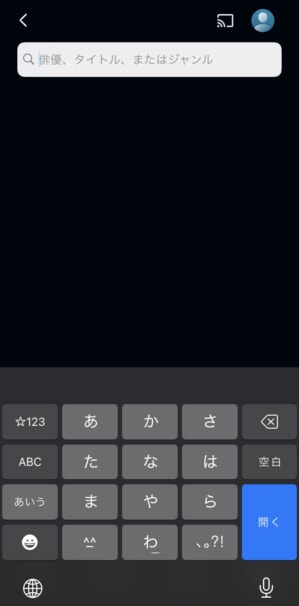
検索履歴の削除完了
プライムビデオの検索履歴が残る端末
筆者が実際にプライムビデオを使って確認した限り、検索履歴が残るのは以下の端末です。
- Androidアプリ
- iPhone、iPadアプリ
- Macアプリ
一方で、ブラウザ版やWindowsアプリ、テレビ版では検索をしても、その検索ワードが履歴として残りませんでした。
また、設定画面から検索履歴を削除する設定もないです。
プライムビデオの検索履歴は誰に見られる?
プライムビデオの検索履歴は、プロフィールごと、そして端末ごとに履歴が残ります。
例えば、プライムビデオに以下3人のプロフィールがある場合、3人のプロフィールごとに検索履歴は残ります。
- Aさん
- Bさん
- Cさん
さらに、Aさんのプロフィールであったとしても、iPhoneやAndroid、Mac、タブレットなどのそれぞれの端末ごとに検索履歴が残るようになっています。
そのため、同じAさんのプロフィールでも、iPhoneとAndroidで検索したワードが違えば、残っている履歴も異なります。
これはAさんだけでなく、Bさん、Cさんでも同じなので、各プロフィールの端末ごとに検索履歴が残るようになっているのです。
そして、プライムビデオの検索履歴は、そのプロフィールにアクセスができる人であれば、誰でも閲覧が可能です。
例えば、Aさんの検索履歴は、BさんがAさんのプロフィールでプライムビデオを起動してしまえば閲覧ができてしまいます。

他の人に自分のプロフィールへアクセスさせないためには、プロフィールロックをかける必要があります!
プロフィールロックや購入制限、視聴制限の設定方法はこちらで解説!
-
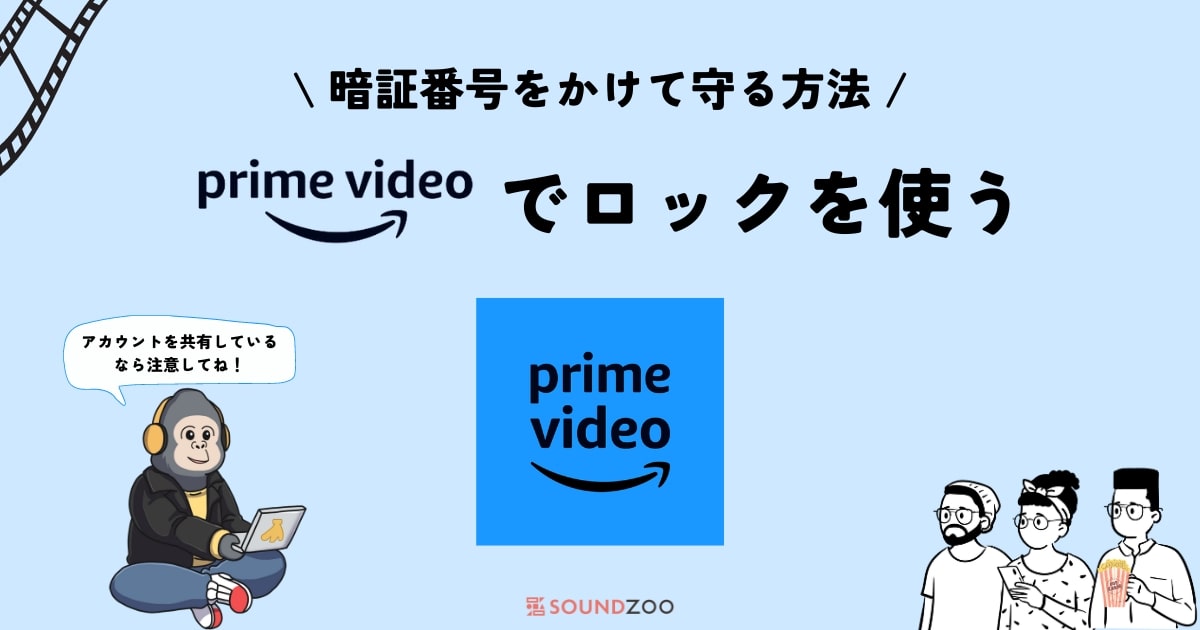
Prime Video PINとは?PINコードでロックや制限をかける方法
続きを見る
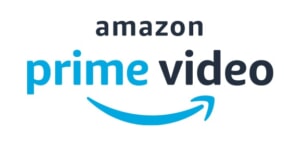
Amazon Prime Videoとは?おすすめの人&やめたほうがいい人
Amazon Prime Videoの使い方をチェックする
- Amazon Prime Videoで動画をレンタル・購入する方法
- Amazon Prime Videoの視聴履歴の削除&「続けて観る」の削除
- Prime Video PINとは?プロフィールにロックや制限をかける方法
- Amazon Prime Videoでウォッチリストを使いこなす
- Amazon Prime Videoで動画をダウンロードしてオフラインで観る方法
- Amazon Prime Videoの支払い方法を変更する方法
- Amazon Prime Videoで配信が終了する作品を検索する方法
- Amazon Prime Videoに出てくる6種類のアイコンとは?
- Amazon Prime Videoでピクチャ・イン・ピクチャ!できない原因も解説
- Amazon Prime Videoでレビューが見れない原因!見る方法とは?
- Amazon Prime Videoを解約する方法